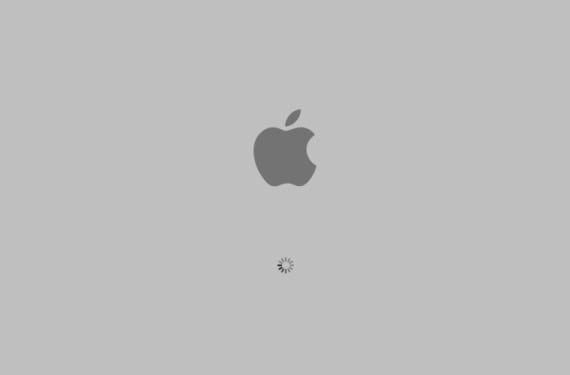
Som jeg forestiller meg at du allerede vet, tilbyr Apple oss forskjellige oppstartsalternativer når du starter Mac til løse alle slags problemer vi har, det vil si slette PRAM for eksempel eller bare starte oppstartsalternativene for å starte et annet operativsystem enn OS X, for eksempel Windows hvis vi tidligere har installert det med Bootcamp.
Likevel er det flere tastaturkombinasjoner for å aktivere andre alternativer som start sikker modus ved å holde nede Skift-tasten, aktiver maskinvarediagnostikken ved å trykke på «D» -tasten eller Command + S-kombinasjonen for å starte enbrukermodus.
Imidlertid har jeg lagt merke til at når jeg bruker Apple Bluetooth-tastatur noen ganger systemet ignorerer ordrene som er gitt rett etter omstart eller første oppstart, ettersom Bluetooth-enheter er fullstendig gjenkjent etter systemkontroller og EFI-firmwareinnlasting med karakteristisk lyd ved oppstart, så noen ganger vil den ikke gjenkjenne kommandoer hvis ikke du har gitt tid til driverne å laste inn tidligere, det beste rådet er å trykk på kombinasjonen av tastene vi ønsker når vi er ferdig med å høre oppstartslyden.
Uansett er det mulig at til og med å la oppstartslyden passere, gjenkjenner ikke Bluetooth-tastatur, så vi får se hvordan vi kan løse dette uten å måtte ty til et tastatur med en fysisk USB-tilkobling. Det første ville være å starte systemet og starte terminalen og senere skrive inn denne kommandoen:
sudo nvram boot-args = »VERDI»
Alternativene å plassere i stedet for «VALUE» vil være:
- -S: Aktiverer enkeltbrukermodus
- -V: Aktiverer detaljert modus
- -X: Aktiver sikker modus
- rd = DiskID: Tvinger en bestemt partisjon til å starte.
Et eksempel for å aktivere sikker modus og på en bestemt partisjon på en disk vil være:
sudo nvram boot-args = »- x rd = disk2s1 ″
Fra det du vet, hvis du får problemer når det gjelder systemet Jeg godtok ordrene da jeg startet og du trenger en bestemt modus, bare med disse kommandoene kan du gjøre det.
Mer informasjon - Sjekk statusen til RAM-en din med Memtest
Kilde - Cnet
Ja, veldig hyggelig, men hvis jeg tvinger den til å starte opp med en USB (for eksempel GNU / Linux), hvordan kan jeg da få den til å starte opp med MacOSX?